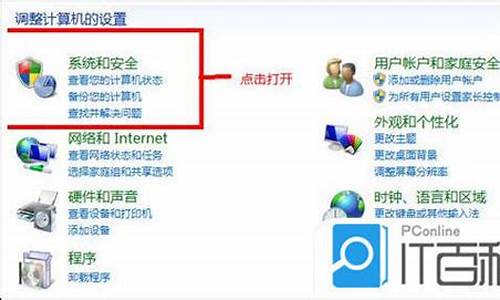电脑系统设置怎么关机开机-电脑系统设置怎么关机开机密码
1.电脑怎么设置自动开机关机?
2.电脑怎么设置自动定时开机和关机
电脑怎么设置自动开机关机?

若机器使用的windows 10系统,可参考以下步骤:
1、右键单击“开始”,弹出菜单选择“控制面板”;
2、然后点击控制面板里的“管理工具”;
3、在管理工具里点击“计划任务程序”;
4、先点击下任务计划程序库,然后在中间的空白位置点击右键,选择“创建基本任务”,也可以点击右边的“创建基本任务”;
5、给定时关机的任务取个名字,如“定时关机”,然后点击“下一步”;
6、选择关机任务从什么时候开始,根据自己需要选择;
7、设置定时关机的时间段,选择定时关机每隔多长时间发生一次;
8、选择任务执行的操作为启动程序;
9、点击“程序或脚本”后面的浏览进行选择执行的程序,要是知道程序路径就可以直接填写程序,填上 shutdown 命令,这里参数设置 -s 表示关机;
10、选择“是”来确定;
11、此界面选择“完成”,结束自动关机的计划任务设置;
12、设置好后,在任务列表里就可以看定时关机任务了。
电脑怎么设置自动定时开机和关机
电脑是大家每天必不可少的使用工具,不管是日常办公,还是休闲娱乐都离不开电脑,有时由于工作时间的原因,想把电脑设置为定时开关机,但却不知道该怎样设置,那么,今天就给大家分享一下电脑如何设置定时开关机。
1、 定时开机:打开电脑,选择桌面上的计算机图标。
2、 单击鼠标右键,在弹出的菜单项中选择点击管理。
3、 在管理窗口中,点击任务计划程序。
4、 在该项下栏列表中,选择点击任务计划程序库。
5、 在页面右侧,选择点击创建基本任务一项。
6、 在创建任务页面,把“名称”和“描述”框中依次输入定时开机指令。
7、 输入后,点击右下方下一步。
8、 在任务触发器窗口,选择点击每天,或者根据自己的需求选择其它选项。
9、 选择好后点击下一步。
10、 在每日窗口中选择指定开始日期、时间,和相应的时间间隔。
11、 设置好后,选择点击下一步。
12、 在操作窗口中,选择启动程序项。
13、 点击下一步。
14、 在启动程序窗口中,点击浏览,选择任意一程序或脚本。
15、 选择好后,点击下一步。
16、 点击完成按钮,定时开机就设置好了。
17、 定时关机:定时关机和定时开机的步骤是一样的。鼠标右键单击电脑上计算机图标,在选项中选择管理选项。
18、 在管理窗口中,依次点击打开两个任务计划程序。
19、在页面右侧,选择点击创建基本任务一项。
20、在创建任务页面,把“名称”和“描述”框中依次输入定时关机指令。
21、输入后点击右下方下一步。
22、在任务触发器窗口,选择点击每天,或者根据自己的需求选择其它选项。
23、其他的跟自动开机的设置是一样,可以参照9~16步骤。全部设置完成之后定时关机就设置好了。
以上就是关于电脑如何设置定时开关机的全部内容。
声明:本站所有文章资源内容,如无特殊说明或标注,均为采集网络资源。如若本站内容侵犯了原著者的合法权益,可联系本站删除。